- Autor Jason Gerald [email protected].
- Public 2023-12-16 11:03.
- Zuletzt bearbeitet 2025-01-23 12:14.
Sie können Ihre DVR-Box auf verschiedene Weise an Ihren Fernseher anschließen, vom einfachsten HDMI-Kabel, HDMI-DVI-Kabel, Komponente bis hin zu S-Video. Die Art der Verbindung, die Sie verwenden können, hängt von den verfügbaren Anschlüssen an Ihrem Fernsehgerät und DVR ab.
Schritt
Methode 1 von 4: HDMI-Kabel

Schritt 1. Bevor Sie beginnen, stellen Sie sicher, dass Fernseher und DVR ausgeschaltet sind
Sie können beide Geräte an einer Stromquelle angeschlossen lassen, solange sie während des Verbindungsvorgangs ausgeschaltet sind

Schritt 2. Verbinden Sie ein Ende des HDMI-Kabels mit dem HDMI 1 Out-Anschluss auf der Rückseite des DVR

Schritt 3. Verbinden Sie das andere Ende mit dem 1 In HDMI-Anschluss an der Seite oder Rückseite Ihres Fernsehers
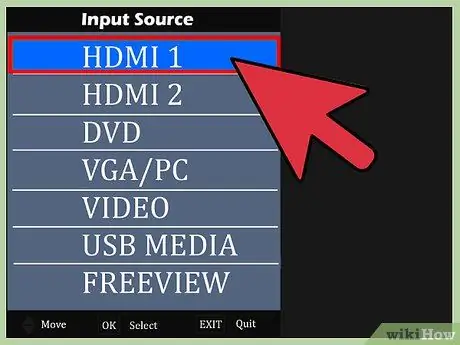
Schritt 4. Schalten Sie den Fernseher und den DVR ein
Nun sind die beiden Geräte verbunden. Um das Gerät zu verwenden, müssen Sie nur den TV-Eingang auf den richtigen HDMI-Eingang umschalten.
Halten Sie die Source- oder Input-Taste auf Ihrem Fernseher oder der Fernbedienung gedrückt, um die Eingangsquelle zu ändern, bis HDMI ausgewählt ist
Methode 2 von 4: DVI-Kabel

Schritt 1. Bevor Sie beginnen, stellen Sie sicher, dass Fernseher und DVR ausgeschaltet sind
Sie können beide Geräte an einer Stromquelle angeschlossen lassen, solange sie während des Verbindungsvorgangs ausgeschaltet sind

Schritt 2. Verbinden Sie ein Ende des DVI-Kabels mit dem DVI-Eingang an der Seite oder Rückseite Ihres Fernsehgeräts
Wenn Sie kein HDMI-DVI-Kabel finden, können Sie ein normales HDMI-Kabel und einen HDMI-DVI-Adapter verwenden. Sie müssen nur das HDMI-Ende an den HDMI-Anschluss des Adapters anschließen und dann das DVI-Ende des Adapters an den DVI-Eingang Ihres Fernsehgeräts anschließen

Schritt 3. Verbinden Sie das andere Ende des HDMI-Kabels mit dem HDMI 1 Out-Anschluss auf der Rückseite des DVR
Wenn Sie einen Adapter verwenden, verbinden Sie das nicht verbundene Ende mit dem HDMI 1 Out-Anschluss auf der Rückseite des DVR

Schritt 4. Verbinden Sie das andere Ende des L/R-Audiokabels mit dem entsprechenden Audioeingang auf der Rückseite Ihres Fernsehgeräts
Verbinden Sie den roten Stecker mit dem roten Audio In Right Port und den weißen Stecker mit dem weißen Audio In Left Port

Schritt 5. Verbinden Sie das andere Ende des L/R-Audiokabels mit dem entsprechenden Audioeingang auf der Rückseite Ihres DVR
Verbinden Sie den roten Stecker mit dem roten Audio In Right Port und den weißen Stecker mit dem weißen Audio In Left Port
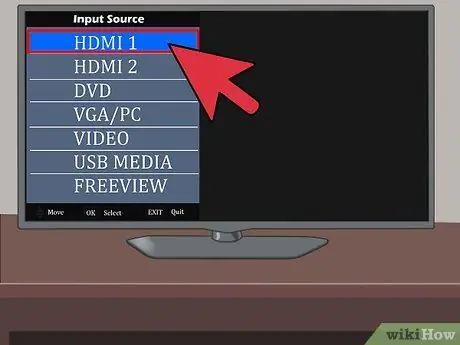
Schritt 6. Schalten Sie den Fernseher und den DVR ein
Nun sind die beiden Geräte verbunden. Um das Gerät zu verwenden, müssen Sie nur den TV-Eingang auf den richtigen Eingang verschieben.
Halten Sie die Source- oder Input-Taste auf Ihrem Fernseher oder der Fernbedienung gedrückt, um die Eingangsquelle zu ändern, bis DVI ausgewählt ist, da die verwendete Eingangsquelle DVI ist
Methode 3 von 4: Komponentenkabel

Schritt 1. Bevor Sie beginnen, stellen Sie sicher, dass Fernseher und DVR ausgeschaltet sind
Sie können beide Geräte an einer Stromquelle angeschlossen lassen, solange sie während des Verbindungsvorgangs ausgeschaltet sind

Schritt 2. Verbinden Sie das grüne, blaue und rote Ende der Kabel mit den entsprechenden Component-In-Anschlüssen an der Seite oder Rückseite Ihres Fernsehgeräts
Verbinden Sie den grünen Stecker mit dem grünen Y-Port, den blauen Stecker mit dem blauen Pb-Port und den roten Stecker mit dem roten Pr-Port

Schritt 3. Verbinden Sie das andere Ende des Komponentenkabels mit dem Komponentenausgang des DVR, passend zur Farbe des Steckers
Verbinden Sie den grünen Stecker mit dem grünen Y-Port, den blauen Stecker mit dem blauen Pb-Port und den roten Stecker mit dem roten Pr-Port

Schritt 4. Verbinden Sie das andere Ende des Audiokabels mit dem entsprechenden Audioeingang auf der Rückseite Ihres Fernsehers
Sie müssen ein separates L/R-Audiokabel verwenden.
Verbinden Sie den roten Stecker mit dem roten Audio In Right Port und den weißen Stecker mit dem weißen Audio In Left Port

Schritt 5. Verbinden Sie das andere Ende des L/R-Audiokabels mit dem entsprechenden Audioeingang auf der Rückseite Ihres DVR
Verbinden Sie den roten Stecker mit dem roten Audio In Right Port und den weißen Stecker mit dem weißen Audio In Left Port
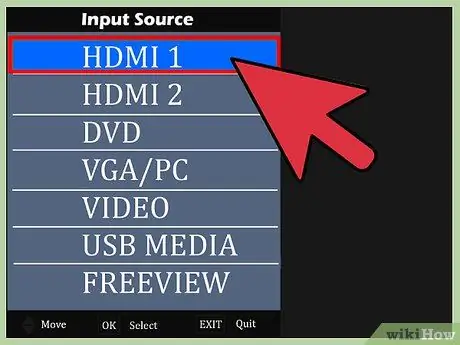
Schritt 6. Schalten Sie den Fernseher und den DVR ein
Nun sind die beiden Geräte verbunden. Um das Gerät zu verwenden, müssen Sie nur den TV-Eingang auf den richtigen Eingang verschieben.
Halten Sie die Source- oder Input-Taste auf Ihrem Fernseher oder der Fernbedienung gedrückt, um die Eingangsquelle zu ändern, bis Video ausgewählt ist, da die verwendete Eingangsquelle Video ist
Methode 4 von 4: S-Video-Kabel

Schritt 1. Bevor Sie beginnen, stellen Sie sicher, dass Fernseher und DVR ausgeschaltet sind
Sie können beide Geräte an einer Stromquelle angeschlossen lassen, solange sie während des Verbindungsvorgangs ausgeschaltet sind

Schritt 2. Verbinden Sie das andere Ende des Standard-S-Video-Kabels mit dem S-Video-Eingang auf der Rückseite des Fernsehgeräts

Schritt 3. Verbinden Sie das andere Ende des S-Video-Kabels mit dem S-Video-Ausgang auf der Rückseite des DVR

Schritt 4. Verbinden Sie das andere Ende des Audiokabels mit dem entsprechenden Audioeingang auf der Rückseite Ihres Fernsehers
Sie müssen ein separates L/R-Audiokabel verwenden.
Verbinden Sie den roten Stecker mit dem roten Audio In Right Port und den weißen Stecker mit dem weißen Audio In Left Port

Schritt 5. Verbinden Sie das andere Ende des L/R-Audiokabels mit dem entsprechenden Audioeingang auf der Rückseite Ihres DVR
Verbinden Sie den roten Stecker mit dem roten Audio In Right Port und den weißen Stecker mit dem weißen Audio In Left Port
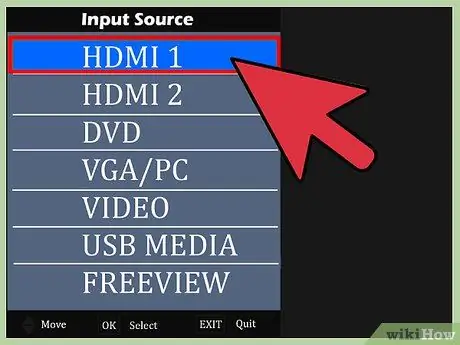
Schritt 6. Schalten Sie den Fernseher und den DVR ein
Nun sind die beiden Geräte verbunden. Um das Gerät zu verwenden, müssen Sie nur den TV-Eingang auf den richtigen Eingang verschieben.






